Mnoho používateľov uviedlo, že majú problémy pri pokuse o použitie funkcie vyhľadávania s Cortanou alebo bez nej. Tu je zoznam všetkých metód, ktoré môžete ľahko vyskúšať sami a vyriešiť problém.
Pretože tento problém nenahlásia všetci používatelia, presný dôvod problému nie je známy, môžete ho však vyskúšať vyskúšať pomocou nižšie uvedených metód.
• Reštartujte systém
• Reštartujte proces vyhľadávania / Cortany
• Úprava vyhľadávacej služby Windows
• Obnoviť indexovacie služby
• Riešenie problémov pomocou nástroja na riešenie problémov so systémom Windows
Reštartujte počítač
Jednou z najbežnejších opráv problému je pokus o reštartovanie zariadenia. Ak namiesto vypnutia zariadenia použijete ponuku funkcií dlhodobého spánku, je tento krok pre vás nevyhnutnosťou.
Reštartujte proces vyhľadávania
1. Kliknite pravým tlačidlom myši na logo systému Windows a otvorte ponuku WinX.
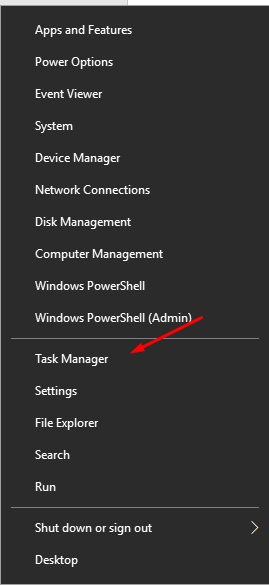
2. Kliknite na tlačidlo správcu úloh.
3. Otvorte kartu procesov v Správcovi úloh a stlačte C na klávesnici, aby ste našli Cortanu, kliknite na ňu pravým tlačidlom myši a stlačte Ukončiť úlohu.
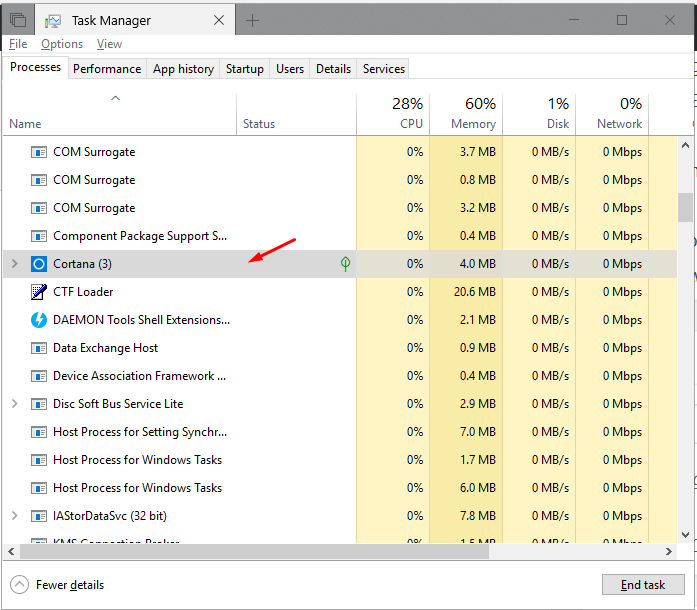
4. Pokúste sa nájsť proces hľadania pravým tlačidlom myši a kliknite na koncovú úlohu.
Upravte službu Windows Search Service
1. Pravým tlačidlom myši na ikonu systému Windows otvorte ponuku WinX a kliknite na položku Správa počítača.

2. V hlavnom okne vidíte poslednú možnosť s názvom Služby a aplikácie, dvakrát na ňu kliknite.

3. Teraz dvakrát kliknite na Služby v novootvorenom okne.
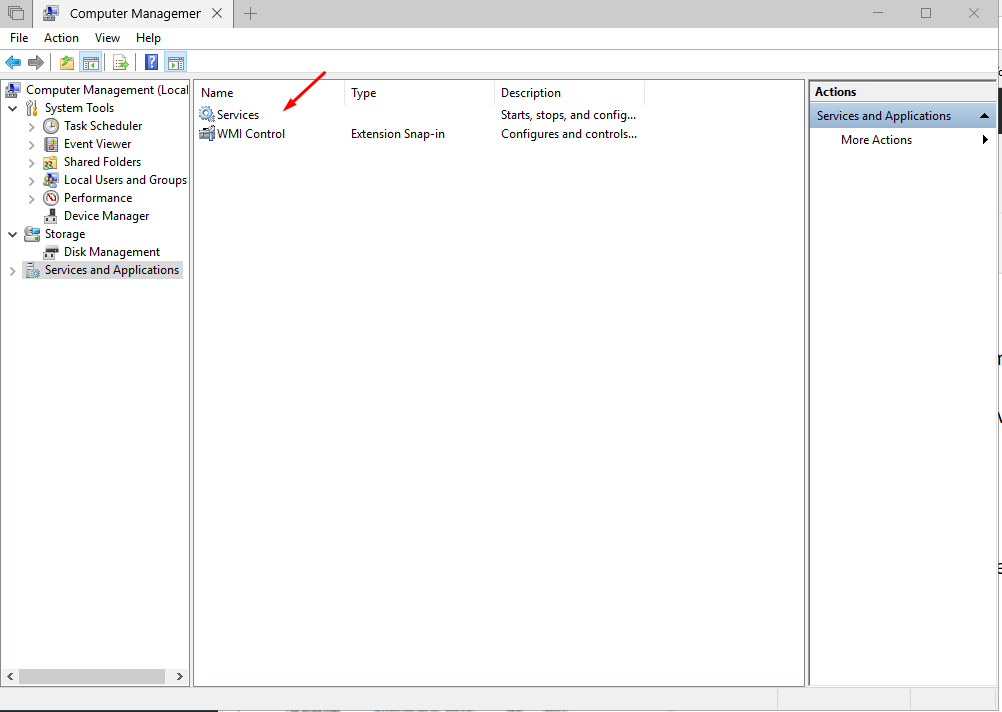
4. Pomocou klávesu W vyhľadajte vyhľadávanie v systéme Windows, kliknite naň pravým tlačidlom myši a potom otvorte vlastnosti.

4. Ako typ spustenia vyberte možnosť Automaticky a potom uložte svoje nastavenia

5. Reštartujte počítač
Obnovte indexovacie služby
1. Otvorte cmd súčasným stlačením klávesov Win Key + R a do dialógového okna zadajte cmd. Stlačte tlačidlo Ok.

2. Zadajte text control.exe srchadmin.dll a stlačte kláves enter.

3. Zobrazí sa dialógové okno, kliknite a otvorte kartu pokročilých.
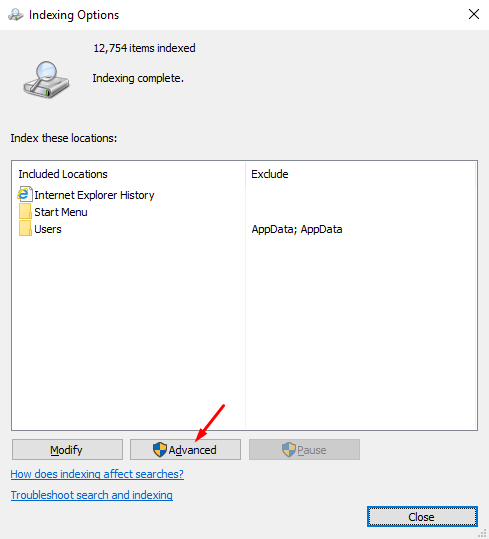
4. Otvorí sa nové okno, v kategórii riešenia problémov stlačte tlačidlo Znovu vytvoriť.
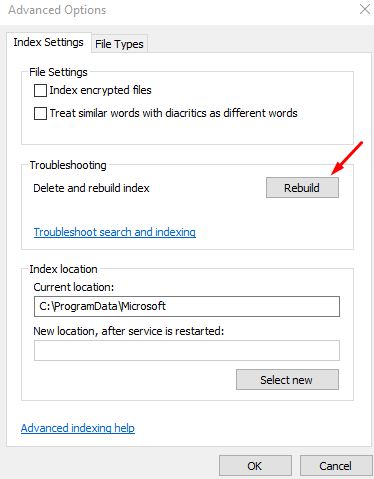
5. Zobrazí sa okno s oznámením, ktoré vám oznámi, že bude trvať dlho, kým začnete, stlačte ok.
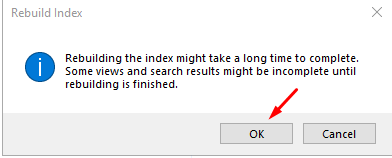
Pokúste sa vyriešiť problém s počítačom pomocou nástroja na riešenie problémov so systémom Windows
1. Kliknite na ikonu kľúča Windows v ľavom dolnom rohu počítača.
2. Teraz kliknite na tlačidlo nastavení priamo nad tlačidlom napájania.
3. V okne nastavení sa posuňte nadol a vyberte Aktualizácia a zabezpečenie.
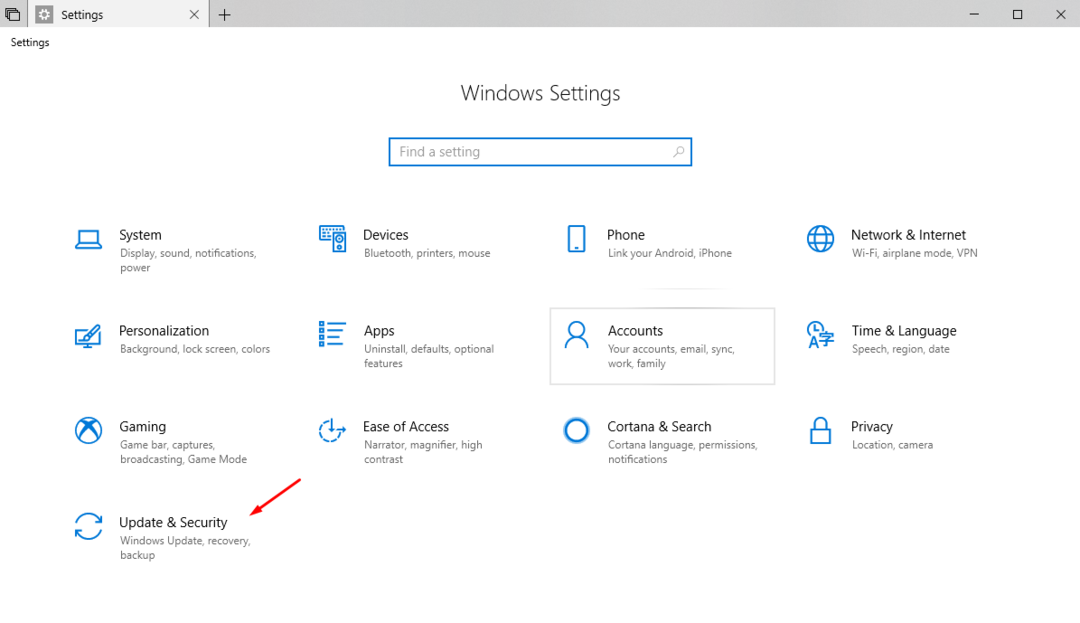
4. Na ľavom paneli kliknite na možnosť Riešenie problémov.

5. Posuňte sa nadol a vyhľadajte položku Vyhľadávanie a indexovanie. Kliknutím ju vyberte. Stlačte spustiť nástroj na riešenie problémov
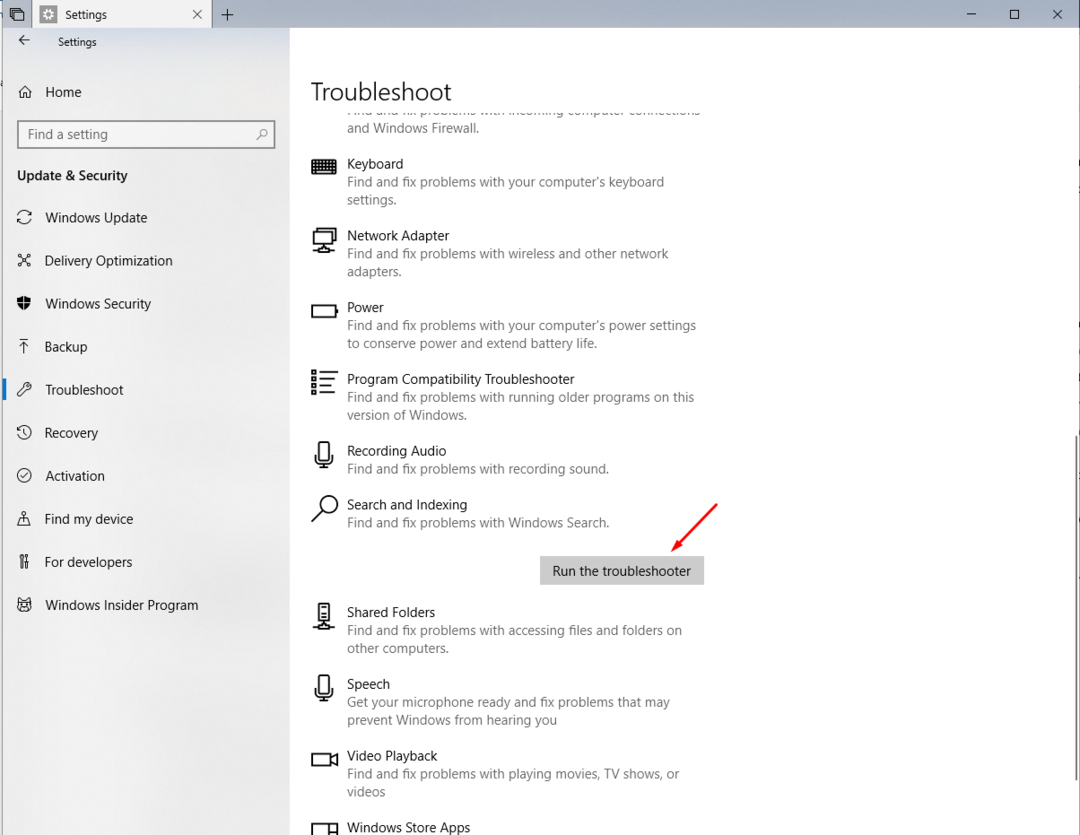 .
.
6. Zaškrtnite všetky možnosti z okna a stlačte ďalšie. Ak to nefunguje, stlačte Vyskúšajte riešenie problémov ako správca.
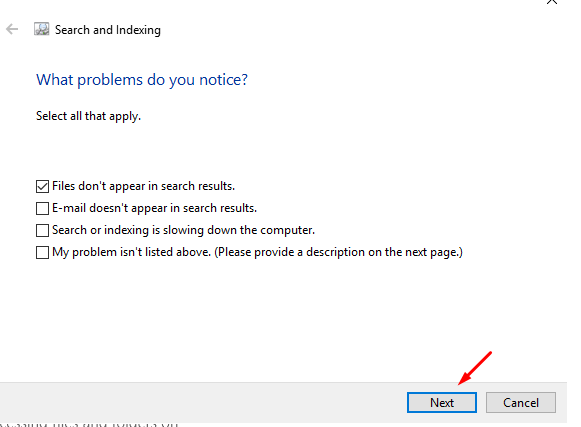
Po dokončení riešenia problémov vám systém Windows povie, v čom je problém a ako ho vyriešiť.
Ak vyššie uvedené riešenia nefungujú, budete musieť vyčistiť inštaláciu alebo obnoviť kópiu systému Windows.
![Windows 10 vždy zobrazuje nesprávny dátum a čas [opravené]](/f/7d38f948f2117c11638124de98e99b01.png?width=300&height=460)

